Come aprire un file PST senza un account di posta elettronica in Outlook?
Supponiamo che ci sia un file PST di Outlook che contiene messaggi ed elementi vecchi che non usi regolarmente. Ora, devi trovare un elemento specifico in quel file ma non vuoi influenzare l'account di posta elettronica corrente in Outlook, cosa faresti? In realtà, puoi aprire il file PST senza un account di posta elettronica in Outlook. Questo tutorial fornisce un metodo per aiutarti a completare questa operazione.
Apri un file PST senza un account di posta elettronica tramite riga di comando
Puoi eseguire una riga di comando per avviare Outlook senza configurare un account di posta elettronica, quindi importare il file PST nel nuovo profilo di Outlook creato per visualizzare gli elementi. Procedi come segue.
Nota: Prima di applicare questo metodo, assicurati di aver configurato un account di posta elettronica nel tuo Outlook.
1. Chiudi l'applicazione Outlook.
2. Premi il tasto Windows e il tasto R per aprire la finestra di dialogo Esegui.
3. Nella finestra di dialogo Esegui, copia il seguente comando nella casella di testo Apri e clicca sul pulsante OK.
outlook.exe /PIM NoEmail
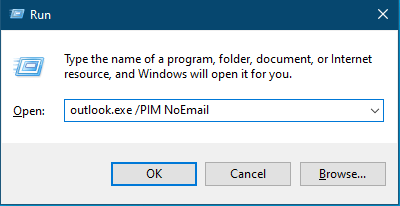
Quindi Outlook si aprirà senza configurazione dell'account di posta elettronica. Vedi screenshot:
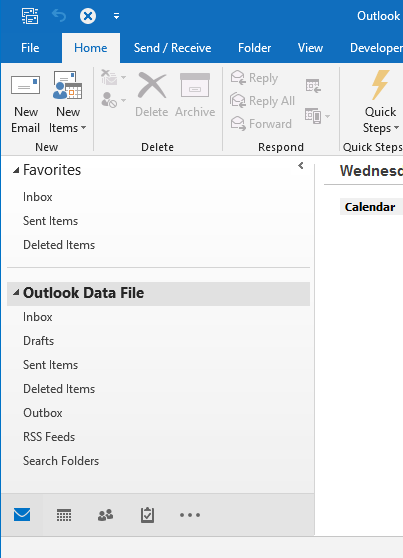
4. Ora devi importare il file PST. Clicca su File > Apri & Esporta > Importa/Esporta.
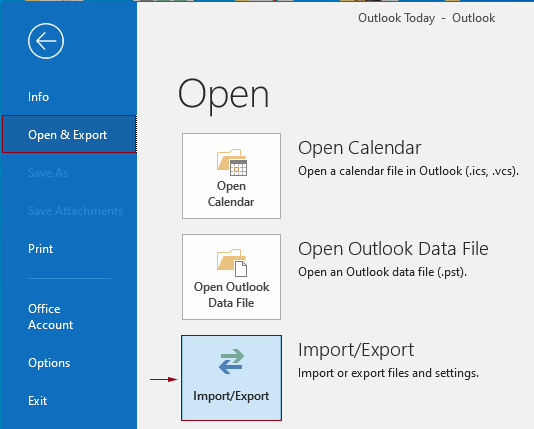
5. Nella procedura guidata Importazione ed Esportazione, clicca su Importa da un altro programma o file e poi sul pulsante Avanti.
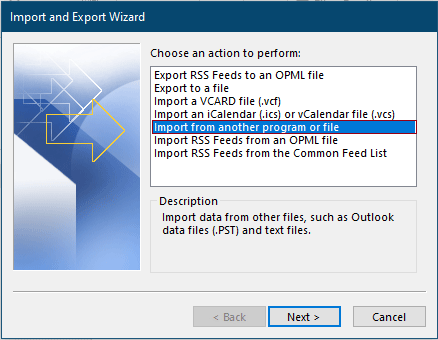
6. Nella procedura guidata Importa un file , clicca su File dati di Outlook (.pst) nell'elenco a discesa Seleziona tipo di file da importare, e poi clicca sul pulsante Avanti.
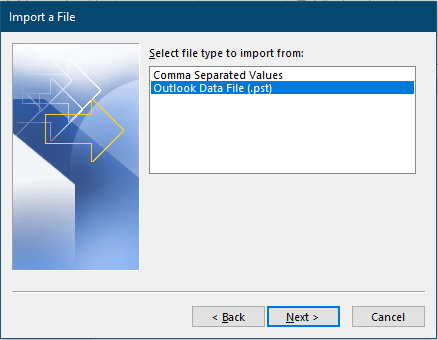
7. Nella procedura guidata Importa file dati di Outlook, devi:
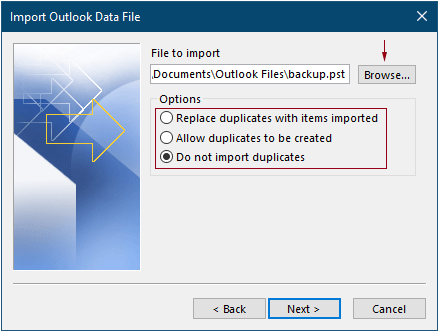
8. Nell'ultima procedura guidata Importa file dati di Outlook, devi configurare come segue.
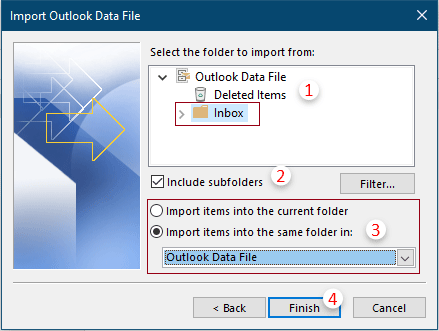
Ora puoi visualizzare gli elementi del file PST importato in Outlook senza configurare un account di posta elettronica.
Note:
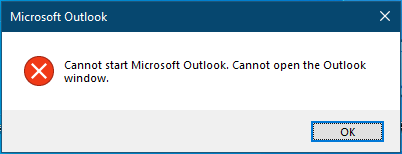
outlook.exe /PIM NoProfile
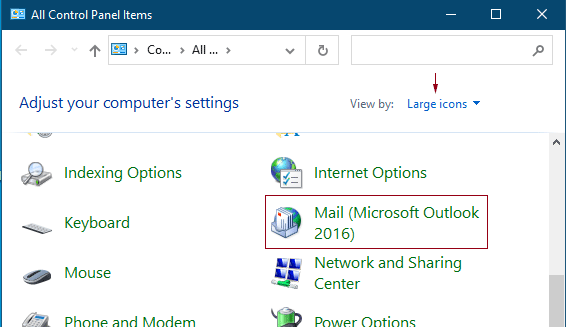
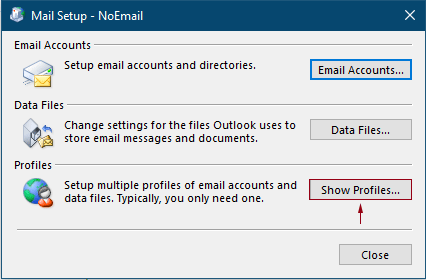
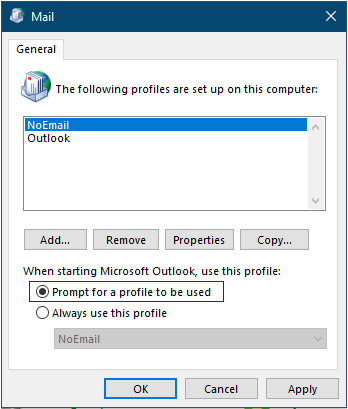
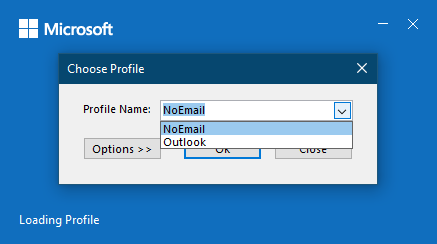
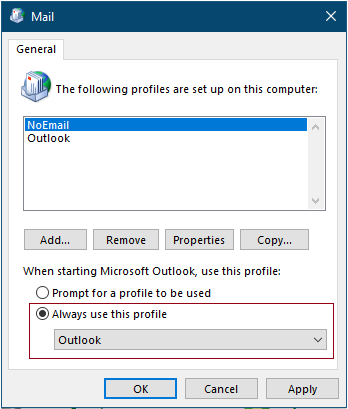
I migliori strumenti per la produttività in Office
Ultime notizie: Kutools per Outlook lancia la versione gratuita!
Scopri il nuovissimo Kutools per Outlook con oltre100 funzionalità straordinarie! Clicca per scaricare ora!
📧 Automazione Email: Risposta automatica (disponibile per POP e IMAP) / Programma invio Email / CC/BCC automatico tramite Regola durante l’invio delle Email / Inoltro automatico (Regola avanzata) / Aggiungi Saluto automaticamente / Dividi automaticamente Email multi-destinatario in messaggi singoli ...
📨 Gestione Email: Richiama Email / Blocca Email fraudulent (tramite Oggetto e altri parametri) / Elimina Email Duplicato / Ricerca Avanzata / Organizza cartelle ...
📁 Allegati Pro: Salva in Batch / Distacca in Batch / Comprimi in Batch / Salvataggio automatico / Distacca automaticamente / Auto Comprimi ...
🌟 Magia Interfaccia: 😊Più emoji belle e divertenti / Notifiche per le email importanti in arrivo / Riduci Outlook al posto di chiuderlo ...
👍 Funzioni rapide: Rispondi a Tutti con Allegati / Email Anti-Phishing / 🕘Mostra il fuso orario del mittente ...
👩🏼🤝👩🏻 Contatti & Calendario: Aggiungi in Batch contatti dalle Email selezionate / Dividi un Gruppo di Contatti in Gruppi singoli / Rimuovi promemoria di compleanno ...
Utilizza Kutools nella lingua che preferisci – supporta Inglese, Spagnolo, Tedesco, Francese, Cinese e oltre40 altre!


🚀 Download con un solo clic — Ottieni tutti gli Add-in per Office
Consigliato: Kutools per Office (5-in-1)
Un solo clic per scaricare cinque installatori contemporaneamente — Kutools per Excel, Outlook, Word, PowerPoint e Office Tab Pro. Clicca per scaricare ora!
- ✅ Comodità con un solo clic: scarica tutti e cinque i pacchetti di installazione in una sola azione.
- 🚀 Pronto per qualsiasi attività Office: installa i componenti aggiuntivi necessari, quando ti servono.
- 🧰 Inclusi: Kutools per Excel / Kutools per Outlook / Kutools per Word / Office Tab Pro / Kutools per PowerPoint